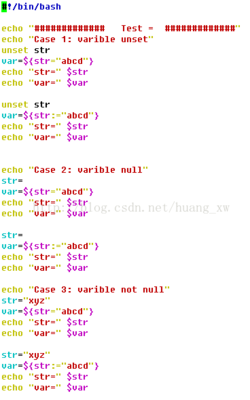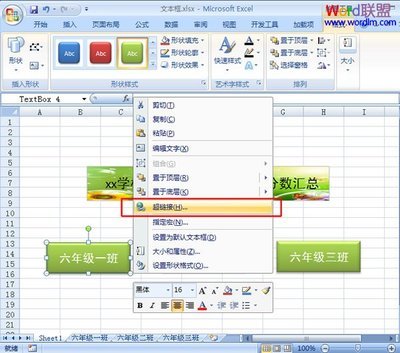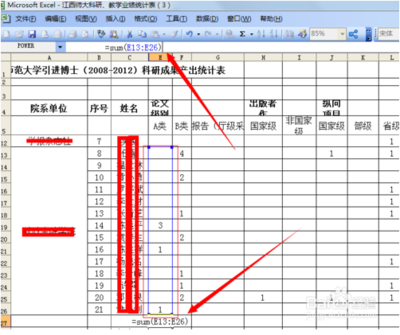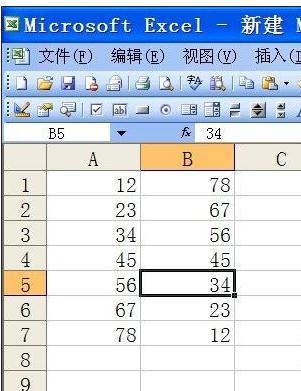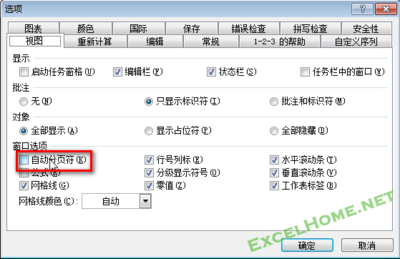Excel中如何取消默认email的超级链接?
对于excel里面的数据,像email地址,网址之类的,因为office软件默认是自动创建超链接.
所以只要一点击就会自动打开网址或者打开outlook之类的软件,有时候很烦人。
★ 如何取消自动超链接:
(1)打开“工具”菜单--“选项”--“编辑”-- 取消 “请求自动更新链接”选项 -- “确定”。
(2)打开 “工具”菜单-- “自动更正选项”--“键入时自动套用格式”-- 取消“Internet及网络路径替换为超链接”选项。
(3)当你在单元格输入包含网址或邮件地址的字段时,会自动给你加上超级链接,你只要在输入完之后,立即按ctrl+Z这个组合,会取消超级链接。这是在你输入时可以使用的。
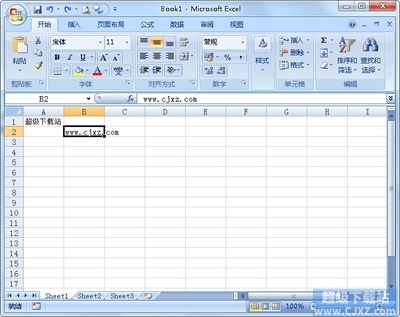
如果是已经有的,可以按CTRL+K,立即出现一个编辑超链接的窗口,在右下角删除链接。
(4)工具--选项--拼写错误--自动更正--取消“键入时自动套用格式”中的选项。
(5)如果工作表中有智能标识,可直接利用智能标识设置。选中输入email地址的单元格-- 单元格左下边框处有蓝色“ ”状标识--鼠标停留在标识处显示选择框 -- 勾选 “停止自动创建超链接”选项。
★如何批量取消一个或多个超链接:
选中要取消所有超链接的工作表(或者选中要取消超链接的单元格区域) -- “ Ctrl+C ”(复制)--“ Enter ” .
★复制数据的时候防止复制超链接的方法:
粘贴后,再 “ Ctrl+C ” --- " Enter " 。
不需要选择性粘贴-保留值,或者使用格式刷来改变选中区域的格式。这个对数据格式比较复杂不能轻易改动,或者数据区域内有需要保留的公式的情况非常适用。
 爱华网
爱华网